win10系统电脑怎么进入安全模式(进入安全模式操
如果电脑出现故障、中毒、无法进入系统等情况,您可以第一时间选择重装系统。 其实我们可以试试安全模式来修复系统。 经常和电脑故障打交道的朋友应该知道什么是安全模式,比如当我们的电脑受到病毒攻击时,我们会选择进入安全模式进行病毒查杀,从而修复电脑的故障,所以如何进入安全模式? 以下是您进入系统安全模式的步骤。
进入安全模式的方法如下:
什么是安全模式?
安全模式是系统中的一种特殊模式,就像电视里的贴身卫士一样,一切对皇帝不利的东西都会被铲除(比如热病毒、流氓程序、热不兼容软件等),简单来说就是保险箱mode 只加载最基本的、经过系统验证的、非常好的驱动程序和模块。
如何进入安全模式?
(1)win10系统进入安全模式
按住 Shift 并单击重新启动。 电脑开机后,会进入选择选项页面。 这里选择【疑难解答】-【高级选项】-【启动设置】。 在启动设置中,按4或F4进入安全模式。
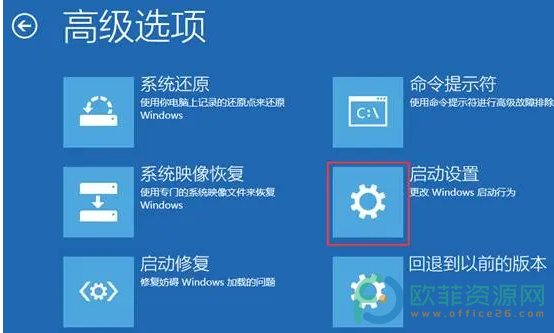
(2)win7系统进入安全模式
重启或开机时,按启动/重启键并连续按“F8”键,会出现启动菜单。 使用键盘方向键移动光标,按回车键确认进入。
如何进入安全模式?
问题一:更新后电脑出现异常,进入安全模式卸载更新。
解决方法:进入安全模式后,在开始菜单中选择【控制面板】-【程序】-【程序和功能】-【查看已安装的更新】,然后会列出已安装的更新程序,勾选【安装时间】 ,找到最近导致异常的安装程序,然后右击【卸载】。
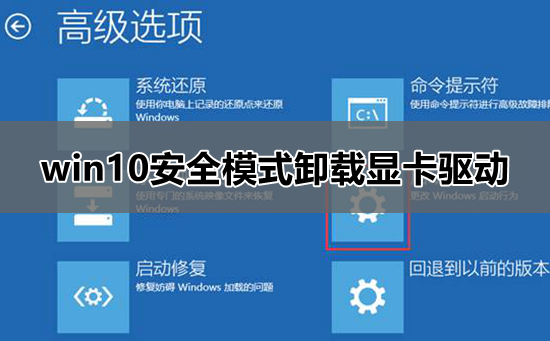
问题2:电脑中病毒,在安全模式下删除。
解决方法:进入安全模式后,手动打开杀毒软件,对整个磁盘进行查杀。
问题三:驱动异常,在安全模式下卸载驱动。
解决方法:进入安全模式后,右击【我的电脑】或【此电脑】,点击【管理】-【设备管理器】,是什么驱动的问题,右击【卸载】就OK了! (卸载驱动前,请务必确认驱动是否已下载)。
郑重声明:本文版权归原作者所有,转载文章仅出于传播更多信息之目的。 如作者信息标注有误,请第一时间联系我们修改或删除,谢谢。







